Kartu SD tidak dapat dibaca? Inilah cara memperbaikinya

- 1773
- 82
- John Ratke
Mengalami masalah dengan kartu SD Anda? Kartu SD bisa gagal karena berbagai alasan. Untungnya, ada beberapa langkah yang dapat Anda ambil untuk memperbaiki masalah ini. Berikut adalah beberapa hal yang dapat Anda lakukan untuk mendapatkan kartu SD Anda kembali dalam kondisi kerja.
Anda telah menyalahkan kartu SD Anda. Tapi bagaimana jika masalahnya terletak pada pembaca kartu? Juga, pastikan untuk memeriksa saluran YouTube kami di mana kami memposting video pendek tentang cara memecahkan masalah kartu SD yang rusak:
Daftar isiPeriksa pembaca kartu
Jika kartu hanya gagal pada satu perangkat tertentu, itu bisa menjadi masalah pembaca kartu. Terkadang pembaca kartu bawaan di komputer perlu diperbaiki atau diganti. Periksa dan lihat apakah ada kerusakan fisik. Gunakan kartu SD cadangan untuk menguji jika pembaca kartu tidak dapat mendeteksi kartu apa pun yang dicolokkan.

Anda mungkin juga ingin melihat ke dalam menukar kabel USB dengan yang lain.
Nyalakan ulang komputernya
Seorang oldie tetapi goodie, me-boot ulang komputer adalah solusi yang telah teruji waktu yang secara mengejutkan menyelesaikan sebagian besar masalah yang ditemukan pengguna. Putuskan sambungan pembaca kartu kemudian sambungkan kembali setelah memulai kembali. Lihat apakah masalahnya tetap ada.
Perbarui driver
Sebagian besar pembaca kartu USB secara otomatis menginstal driver saat Anda mencolokkannya untuk pertama kalinya. Namun, produsen akan sering memperbarui driver mereka untuk memperbaiki bug atau melakukan perbaikan pada produk mereka. Pembaruan ini tersedia secara publik untuk diunduh tetapi sering kali tidak diperhatikan.
Periksa dengan produsen pembaca kartu Anda jika ada pembaruan yang tersedia dan instal jika ada. Lihat apakah itu akan menyingkirkan masalahnya.
Periksa komputer saya
Jika drive USB tidak dikenali dan tidak ada surat drive yang ditampilkan di komputer saya, mungkin saja komputer Anda rendah pada memori. Coba tutup semua program dan lakukan dengan menganggur selama beberapa menit.
Atau, Anda dapat menggunakan Task Manager (Windows) atau Activity Monitor (Mac) untuk memaksa aplikasi yang intensif memori berhenti.
Jika tidak ada surat drive baru yang muncul saat menyumbat pembaca kartu USB, Anda mungkin harus secara manual memberikan drive surat menggunakan manajemen disk.
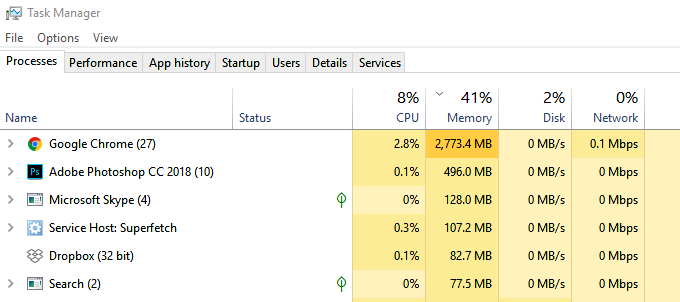
Matikan Perlindungan Tulis
Jika kartu SD Anda dikenali tetapi Anda mengalami kesulitan memodifikasi file, Anda mungkin hanya menghidupkan perlindungan baca-tulis. Kartu memori memiliki sakelar fisik yang terletak di sisi mereka. Anda mungkin secara tidak sengaja menyalakannya selama penanganan.

Nonaktifkan perlindungan baca-tulis dan lihat apakah itu memperbaiki masalah kartu SD.
Format untuk perangkat yang tepat
Memformat kartu SD atau kartu SD mikro akan menghapus semua isinya dan agak mengembalikannya ke keadaan aslinya. Namun, ada pengaturan format yang dapat memengaruhi perangkat apa yang dapat membaca kartu SD. Mungkin Anda mungkin telah memformat kartu SD untuk bekerja di komputer dan bukan pada smartphone, misalnya.
Untuk membuat kartu dapat dibaca pada perangkat pilihan Anda, Anda harus memformat ulang lagi. Namun, perlu diingat bahwa itu akan menghapus semua file yang saat ini ada di kartu SD Anda. Pemformatan hanya boleh dilakukan jika Anda nyaman kehilangan semua data Anda. Kalau tidak, Anda akan dipaksa menggunakan perangkat lunak pemulihan data.
Mudah -mudahan, salah satu tips di atas membuat Anda mengakses data pada kartu SD Anda. Jika tidak ada yang berhasil, mungkin ada masalah dengan kartu SD itu sendiri. Cobalah di berbagai komputer dan perangkat dan jika tidak ada yang bisa membacanya, Anda mungkin harus menggunakan perangkat lunak pemulihan data pihak ketiga untuk menarik data.

